A pasta "Meus Documentos" é usada para armazenar dados pessoais de forma unificada, sendo este um componente do perfil. Esta pasta é usada por padrão como local de armazenamento para documentos salvos.
Se você for um administrador, poderá usar o redirecionamento de pastas para alterar o local de "Meus Documentos" para que possa ser definido como um compartilhamento de rede. Isso significa que quando os documentos forem salvos nesta pasta, os arquivos serão salvos no local de rede atribuído e o administrador poderá fazer cópias de segurança e melhorar a ordem dos arquivos.
Qual é a diferença entre alterar o local de uma pasta e alterar a pasta de destino?
Essas pastas cuja localização você precisa alterar são aquelas instaladas pelo sistema Windows por padrão. Para localizá-los, você precisa abrir o explorador de arquivos do sistema operacional, uma vez aberto, você verá essas pastas no menu que aparece à esquerda. Estes são chamados de «Downloads», «Documentos», «Imagens», «Música», «Objetos 3D» e «Vídeos». Uma vez identificado as pastas que você vai mudar de local, você tem a opção de usar as mesmas pastas, mas em outro local ou personalizar as pastas com outros nomes ou ícones.
Agora, quando você quiser alterar as pastas padrão sim encontrado em um local diferente, o que você precisa fazer é criar novas pastas, mas com nomes diferentes (se desejar) ou com ícones diferentes. Usando o explorador de arquivos, você pode criar uma nova pasta no local de sua escolha.

Quais métodos existem para alterar a pasta "documentos" no Windows?
A pasta "Documentos" pode ser facilmente movido, basta clicar com o botão direito do mouse na área de trabalho e selecionar a ação "Propriedades" e o local aparecerá como a primeira opção. Aqui você insere seu local preferido ou seleciona "Mover" para navegar no arquivo e, se necessário, pode criar outra pasta "Documentos".
Se o caminho não existir, você precisará criar uma nova pasta. Clique em "Sim" para mover os arquivos do antigo local "Documentos" para o novo, ou se você não quiser mover esses arquivos, selecione "Não". Os arquivos do local antigo não serão excluídos, eles simplesmente não ficarão visíveis na pasta "Meus Documentos" após essa alteração. Em poucos passos simples e em pouco tempo, o processo está concluído. Da mesma forma, lembre-se de excluir o lixo dos arquivos temporários para evitar conflitos.
Defina a nova pasta de destino
Depois de criar as pastas, você precisa selecioná-los um por um e execute uma determinada sequência de etapas. Como primeiro passo, você precisa clicar com o botão direito do mouse na pasta em questão e selecionar a opção "Propriedades".
Nele você tem que escolher com que tipo de pasta você está trabalhando, por padrão «itens gerais» está selecionado. Da mesma forma, você pode alterar o ícone padrão selecionando a opção "Alterar ícone", se quiser voltar ao inicial, selecione a opção "Restaurar configurações padrão". Aplique essas alterações e concorde. As etapas precisam ser executadas com cada das pastas que deseja configurar, certificando-se de não pular nenhuma.
Altere o local da pasta configurada
Assim que a pasta estiver configurada, é hora de mudar sua posição. Para isso, você precisa abrir o "File Explorer" e ver onde as pastas estão localizadas atualmente. Mais tarde, assim que eles aparecerem no lado esquerdo da tela, prossiga para selecionar o botão direito na pasta que você está prestes a mover e selecione a opção "propriedades", abra a guia "local" e dentro dela você terá muitas opções, procure a opção 'mover' e selecione-a.
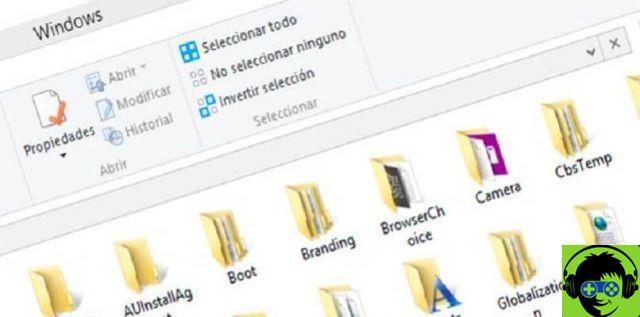
Uma janela será aberta na qual você precisa indicar a localização da pasta criada anteriormente e selecioná-la, selecione a opção "selecionar pasta" e depois a opção "Aplicar". Eles vão perguntar se você tem certeza sobre isso, em caso afirmativo, selecione "Sim". Uma vez aceito, tudo será movido para o novo local e fecharemos o processo com «Aceitar».
Veja o Windows 10
É possível fazer esta mudança de posição através das configurações oferecidas pelo Windows 10, no entanto, com esta alternativa, você não poderá personalizar a pasta nem escolher seu nome. Isso significa que eles serão os mesmos que o padrão, mas em outro local. Para realizar este processo, você deve primeiro acessar as "Configurações" do Windows 10, depois selecionar a opção "Sistema" e selecionar "Armazenamento". Pesquise o local com "Outras configurações de armazenamento" e selecione "Alterar local de armazenamento para novo conteúdo".
De agora em diante você verá as pastas onde os arquivos serão salvos. Em cada uma das opções, você precisa clicar na lista que aparece e verá todas as unidades em seu computador, prossiga para escolher onde salvar o conteúdo padrão e selecione "Aplicar". Você pode reiniciar o computador quando chegar a esse ponto.
Como último recurso, lembre-se de fazer cópias de segurança com frequência, pois se você errar qualquer pasta em seu sistema, poderá causar danos ao seu sistema operacional.

























